О чём вам стоит помнить всегда при работе с WordPress – никогда не оставляйте неиспользуемые плагины на вашем сайте. Если что-то не нужно в данный момент времени — смело удаляйте плагин, а когда понадобится, тогда и поставите его заново. Тем более, что я рассмотрел три возможных способа установки плагинов. Проблем не должно возникнуть.
Каждый установленный, но не используемый плагин на вашем сайте, это потенциальная брешь в безопасности сайта. Так что подумайте десять раз, так ли нужен вам установленный в данный момент плагин, которым вы не планируете пользоваться. 🙂
А теперь по делу — как удалить плагин в WordPress.
Удаление плагина через админку
Для удаления плагина необходимо зайти в раздел «Плагины» — «Установленные»:
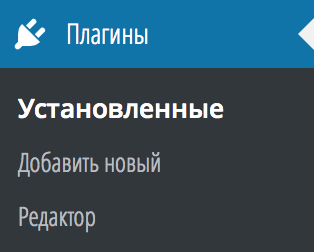
Находим в списке нужный плагин и нажимаем на ссылку «Деактивировать»:

После этого можно удалить плагин щелчком по ссылке «Удалить»:

Если вам надо удалить сразу несколько плагинов, тогда вы можете установить флажок возле каждого плагина и в меню «Действия» выбрать пункт «Удалить»:
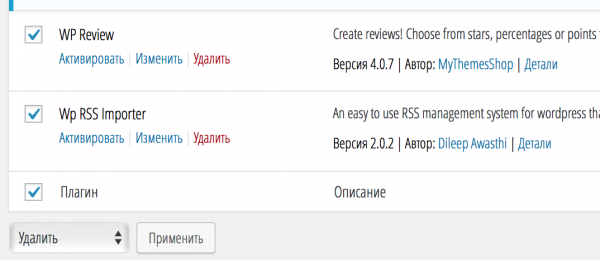
После этого останется только подтвердить своё желание избавиться от плагина и вздохнуть с облегчением — ваш сайт стал чуть быстрее и снял возможные проблемы при использовании неактивированных плагинов! 🙂
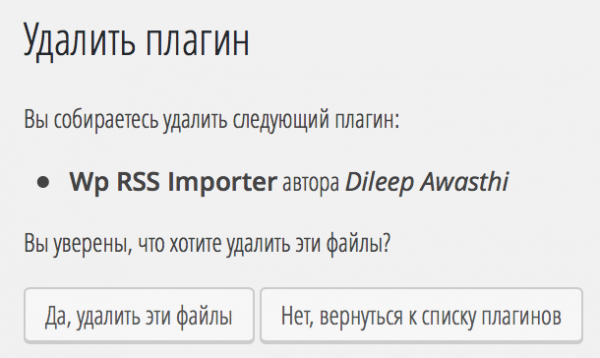
Удаление плагина через FTP
Могут быть ситуации, когда установленный плагин ломает работу вашего сайта до такого состояния, что вы не сможете войти в административный интерфейс для удаления плагина.
В этом случае вам потребуется воспользоваться любым доступным клиентом для подключения к FTP (я рекомендую FileZilla) или же воспользоваться файловым менеджером в вашей хостинг-панели.
[su_box title=»Внимание!» box_color=»#a7cbf3″]При удалении плагина вручную сам плагин не выполнит необходимые ему операции по очистке своих данных из базы данных вашего сайта. Всё, что вы успели настроить за время работы с плагином, будет находится на вашем сайте до тех пор, пока вы вручную не очистите это через инструмент phpMyAdmin.[/su_box]
Подключаемся к хостингу через FTP с помощтю программы FileZilla и заходим в директорию сайта, где находятся основные файлы движка WordPress. Вы должны увидеть файл wp-config.php в списке файлов вашей панели, это говорит о том, что вы в нужном месте.
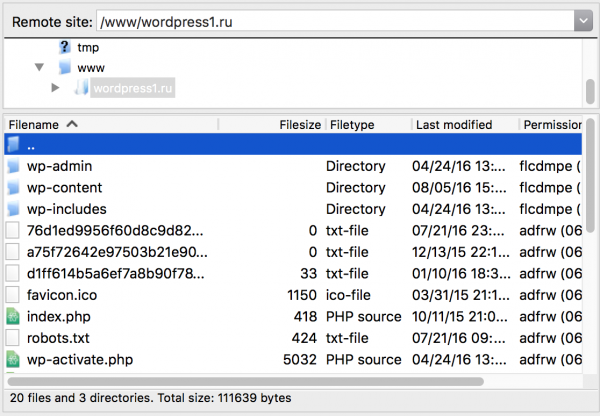
Теперь заходим последовательно в директорию «wp-content», затем «plugins». Здесь находятся директории с названиями плагинов. Каждый плагин в своей директории.
Выбираем плагин, который собираемся удалить:
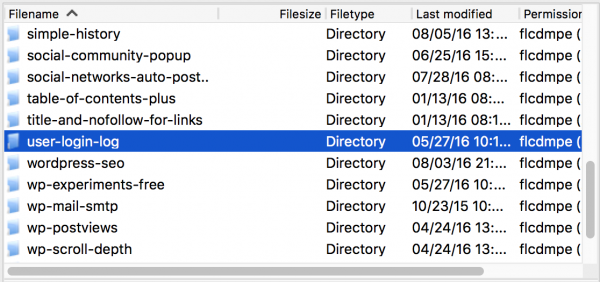
Теперь надо нажать правой кнопкой мыши и в контекстном меню выбрать пункт «Удалить» (для английской версии «Delete»):
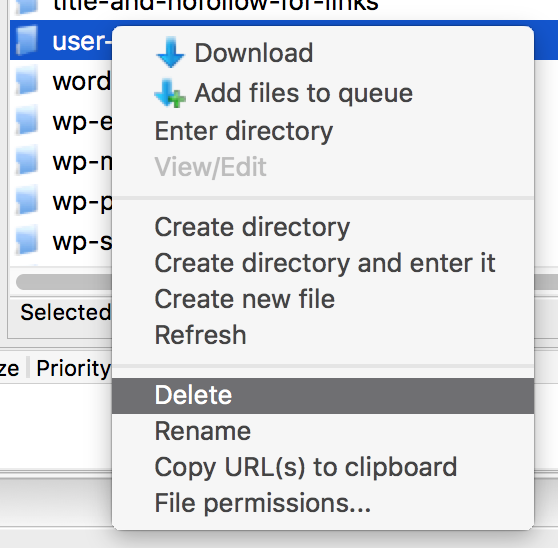
Плагин будет удалён с вашего хостинга, но как я писал уже выше — данные плагина останутся в базе данных вашего сайта. Поэтому данный способ надо использовать очень осторожно и только в исключительных ситуациях.
А где третий способ?
Мне кажется нет никакого смысла лезть в фтп и хостинг ради удаления плагина. Все стандартно через админку удаляю. =)
А бывает зависает и не удаляется, потому приходится уже лезть куда-то.